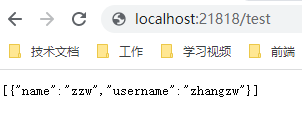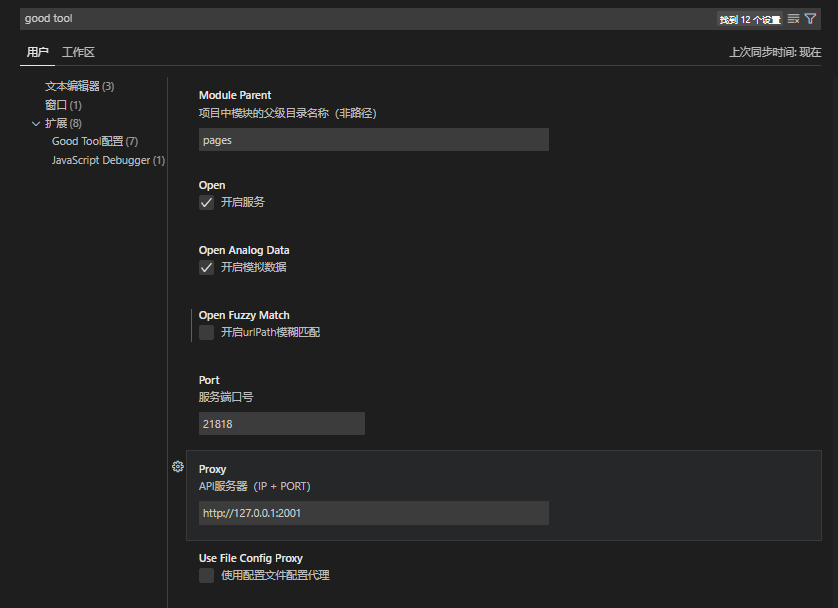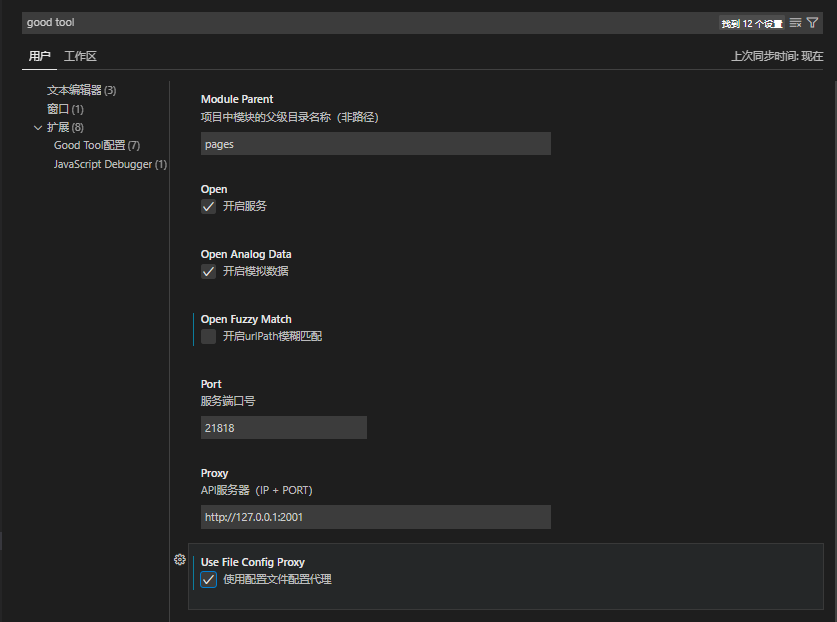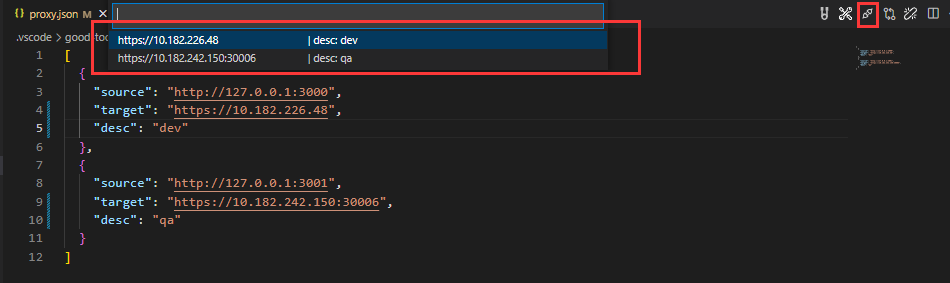前端开发小工具。主要功能:API 模拟、 API 转发、action 代码生成器、antd 提示文档。目前支持 get、post、put、delete、ws(自定义的,用来模拟WebSocket API) 请求,支持ws和stompWs,支持文件下载,文件上传还未测试
环境要求:node^14.17.4,vscode^1.59.0
通过下面三个步骤即可使用模拟数据功能。
第一步 修改你的项目配置
package.json 文件中设置代理,端口号为本插件的监听端口,默认 21818(确认插件配置中的模拟数据功能开启,默认是开启的)
"proxy":"http://127.0.0.1:21818"
第二步 添加 API 配置文件
在/.vscode/good-tool/目录下随意新建一个 json 文件(文件名没有要求并且可以有多个,但必须是 json 后缀,文件名不能是 proxy.json,该文件会被插件的其他模块读取)。你可以在配置文件中输入 rc 快速生成配置模板
[
{
"url": "/test", // 请求的url地址
"method": "get", // 请求方式:get、post、put、delete、ws
"data": [ // 请求返回的数据
{
"name": "zzw",
"username": "zhangzw"
}
]
}
]
也可以在 define 目录下创建模拟数据定义文件,配置好后在文件编辑区右击->点击生成模拟数据文件,即可根据定义的规则快速生成你想要的数据,.json 定义文件格式如下所示:
[
{
"url": "/test",
"method": "get",
"total": 2, // 生成数据的数量,如果不传或者设置为0,则result返回对象,否则返回数组
"columns": { // 定义每条数据的key和value的类型,value支持:key | number | string | enum | timestamp | boolean | array
"id": "key", // 无需参数,生成uuid,保证唯一
"name": "string", // string: 随机生成长度0-128的字符串;string(10): 长度0-10;string(10, 100): 长度10-100
"age": "number(0, 100)", // number: 随机生成长度11的数字;number(5): 长度5;number(0, 100): 随机生成0-100的数字
"sex": "enum(男,女)", // 随机生成枚举值,该类型参数不能为空
"time": "timestamp(hour)", // 递增生成时间戳,参数支持: second | minute | hour | day | month | year | array,可不传默认为day
"arr": "array(string(1,10),10)", // 生成一个大小为10的字符串数组,字符串长度1-10(array类型两个参数都是必须的,第一个参数支持上述value的类型,但是不包括array)
"company": {
"total": 2,
"columns": {
"name": "string(10)",
"age": "number"
}
}
}
}
]
第三步 你将得到一个自动生成的API
打开浏览器输入:http://localhost:21818/test 来验证它
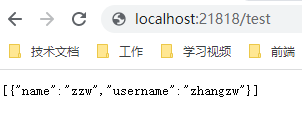
扩展功能
一、API 转发
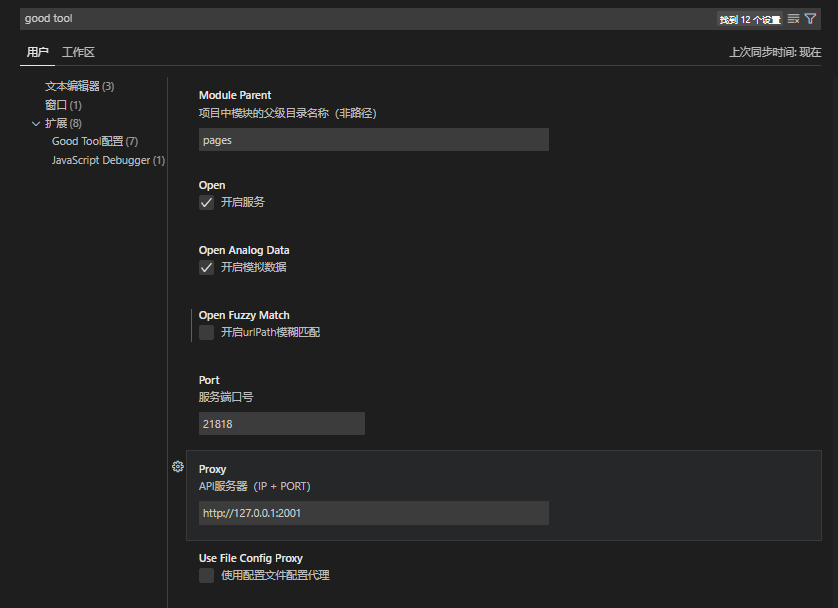
二、多个代理
注意:如果在一个 vscode 窗口中打开了多个项目,插件会在每个项目下创建配置目录,并会读取每个项目下的配置文件,如果存在相同的配置,后面项目中的配置会覆盖掉前面的配置,日志统一写入到第一个项目中的 log.txt 中
你可能注意到配置中有个 useFileConfigProxy 配置项,该配置默认关闭,如果开启这项配置,proxy 配置项将会失效,但会在/.vscode/good-tool/目录下创建一个 proxy.json 文件,在该文件中输入 pc 即可出现配置模板。你可以配置多个项目不同的 source 对应不同的 target ,也可以配置同一个 source 对应不同的 target,但最后只会转发给最后一个配置的 target
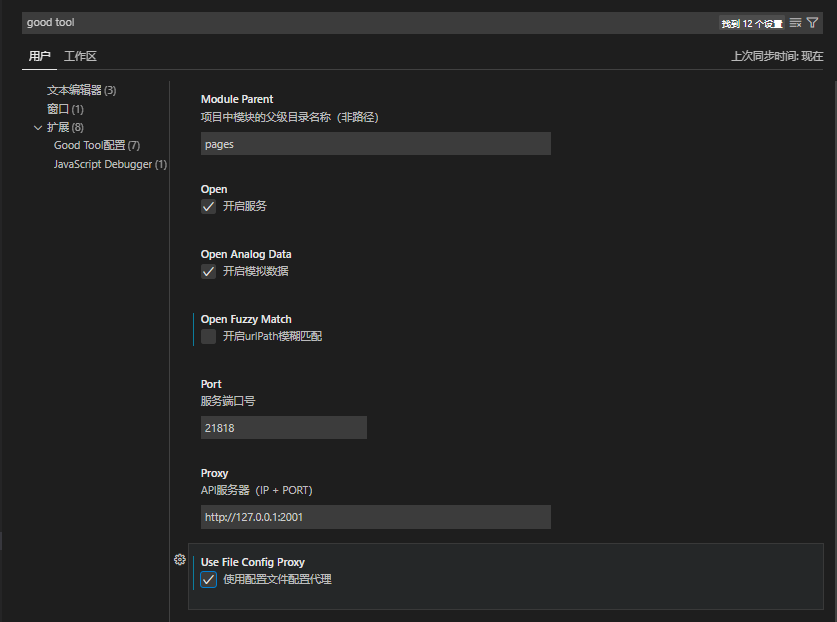
[
{
// 本地服务url
"source": "http://127.0.0.1:3000",
// API服务器url
"target": "https://10.182.226.48",
// WebSocket服务器地址,不配置时默认取target
"targetWs": "https://10.182.226.48",
// 支持stompWs,默认为false,使用传统websocket
"stompWs": true,
// 描述信息
"desc": "dev环境"
}
]
代理切换
点击右上角的环境切换按钮可快速切换环境
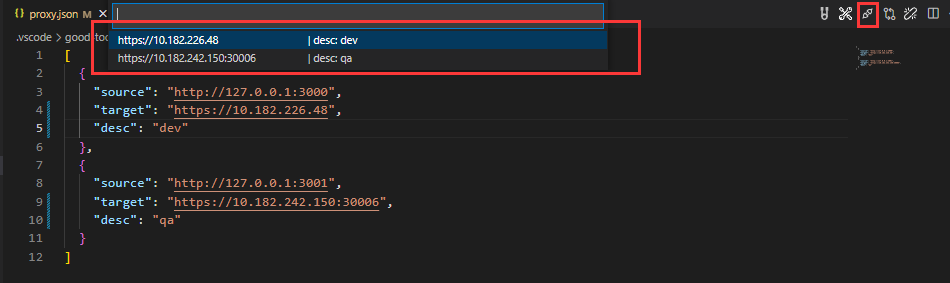
三、条件查询
在配置文件中只需配置路由,不需要配置请求参数,目前只支持模糊查询

请求时带上请求参数 query 即可,query 的值必须是 json 字符串,按照 antd 表格查询格式

四、 手动更新配置文件
默认会自动更新,每隔两秒检测配置文件是否更新,如果需要使配置立即生效点击编辑标题区右上角的的小按钮,如果配置成功,右下角会弹出提示信息

五、统计新增代码行数
该功能在配置了 svn 仓库时才能使用,通过调用 svn.patchAll 命令生成 patch 文件,并且自动保存,然后进行统计。如图,点击右上角按钮,之后会在右下角显示新增的代码行数

六、根据路由配置文件自动生成 action 文件功能
支持自定义 action 模板文件,模板文件位置:/.vscode/good-tool/action.tpl,通过{{}}可以插入 js 表达式,并且要求表达式的值为字符串,生成器在执行时会将该语句的执行结果字符串替换{{}}中的内容。路由配置存储在 routeData 中,该变量可直接使用.
1.右击路由配置文件,选择生成 action 文件

2.选择保存路径

3.自动生成 action 文件

七、antd 组件悬停提示
支持常用的 antd 组件,二级组件的提示需要重命名,如 Form.Item 重命名为 FormItem;Radio.Group 重命名为 RadioGroup

八、WebSocket 测试
浏览器中输入 http://127.0.0.1:21818/wssTest (注:端口号用插件实际启动的端口号,在日志文件中可以看到服务启动监听的端口号,默认为21818)。或者点击编辑器右上角的 wssTest 菜单在vscode中打开

需要配置 项目目录/.vscode/good-tool/wss-test/urls.json 文件,配置示例: